Допоможіть розробці сайту, ділитися статтею з друзями!
Іноді користувачі ОС Windows 10 зустрічаються з такою проблемою, як хриплячий звук на пристрої. Причинами виникнення можуть бути фізичні неполадки, неправильна робота драйверів, порушення в параметрах ОС. В основному ситуацію легко виправити самостійно.

Додаткові ефекти
Якщо ви використовуєте програми або утиліти для покращення звуку, то для усунення несправностей їх потрібно відключити.
Для цього потрібно відкрити вікно «Виконати». Його можна викликати, затиснувши комбінацію клавіш Win+R. У полі «Відкрити» введіть «mmsys.cpl» та натисніть «Ок», щоб продовжити роботу.
Відкрийте розділ «Відтворення». Переконайтеся, що активовано потрібний пристрій для виведення звуку.
Клікніть по ньому та виберіть дію «Властивості». Виберіть розділ «Покращення» та поставте галочку навпроти «Вимкнення всіх звукових ефектів». Натисніть спочатку «Застосувати», потім «Ок».
Якщо причиною проблеми була наявність налаштувань для покращення звуку, то хрип повинен піти.
Формат виведення

Проблеми зі звуком можуть виникнути через неправильне виведення розрядності та частоти.
Щоб змінити ці налаштування, перейдіть до «Властивості» динаміка, як у попередньому пункті. Виберіть вкладку "Додатково" . У блоці «За замовчуванням формату» виберіть параметр «16 біт, 44100 Гц (компакт - диск)». Застосуйте зміни.
Монопольний режим
Сучасні аудіокарти можуть працювати в так званому «монопольному» режимі, при якому вони перехоплюють усі системні звуки та відтворюють їх.
Знову перейдіть до «Властивості» динаміка у вкладку «Додатково». Виберіть «Монопольний режим» та вимкніть усі функції всередині нього. Натисніть «Застосувати», а потім натисніть «Ок».
Звукова карта
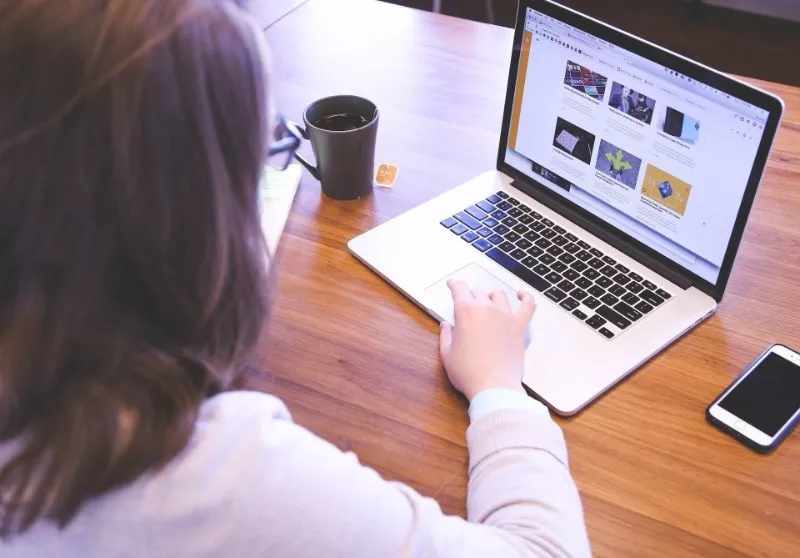
Через часті оновлення Windows 10 та з деяких інших причин драйвери можуть припиняти працювати коректно або просто застаріти. Працюючи з цією проблемою, нам потрібно провести роботу з драйверами звукової карти, а саме замінити їх на нові.
Для початку потрібно дізнатися, яка звукова карта у вас встановлена.
Якщо ви не зберегли коробку від неї, можна скористатися програмою «AIDA64». Після її запуску в лівому меню слід вибрати розділ "Мультимедіа" , а потім "Аудіо PCI/PnP" . У списку, що з'явиться, будуть знаходитися всі аудіокарти, що містяться у вашому комп'ютері.
Після того, як ви дізналися її назву, доведеться перейти на офіційний сайт розробника вашої материнської плати або виробника ноутбука. На кожному сайті наступний шлях трохи відрізнятиметься, але в цілому ви зможете приблизно орієнтуватися.
Розберемо цей шлях на прикладі сайту «ASUS». Тут вам потрібно вибрати розділ "Сервіс" , а потім пункт "Підтримка" .
За допомогою пошуку знайдіть свою модель продукції. Перейдіть на вкладку «Характеристики», знайдіть блок «Аудіо». Перевірте, щоб назва звукової карти збігалася з встановленою у вас. Потім поверніться до попередньої сторінки та виберіть розділ «Драйвери та утиліти». Введіть необхідні дані та завантажте драйвери в блоці «Audio».
Як правило, драйвери, завантажені з офіційного сайту, мають вбудовану функцію автоматичної установки, тому вам не доведеться займатися установкою власноруч.
Апаратні проблеми
Як завжди, не можна виключати можливість поломки компонентів системи. Так, наприклад, можна підключити звукові пристрої до іншого комп'ютера або смартфона.
Якщо проблеми не зникає, значить причина в зовнішньому пристрої.
Окрім цього, перевірте справність звукової карти, її контакти з материнської плати. Вона має щільно прилягати і не бути забруднена.